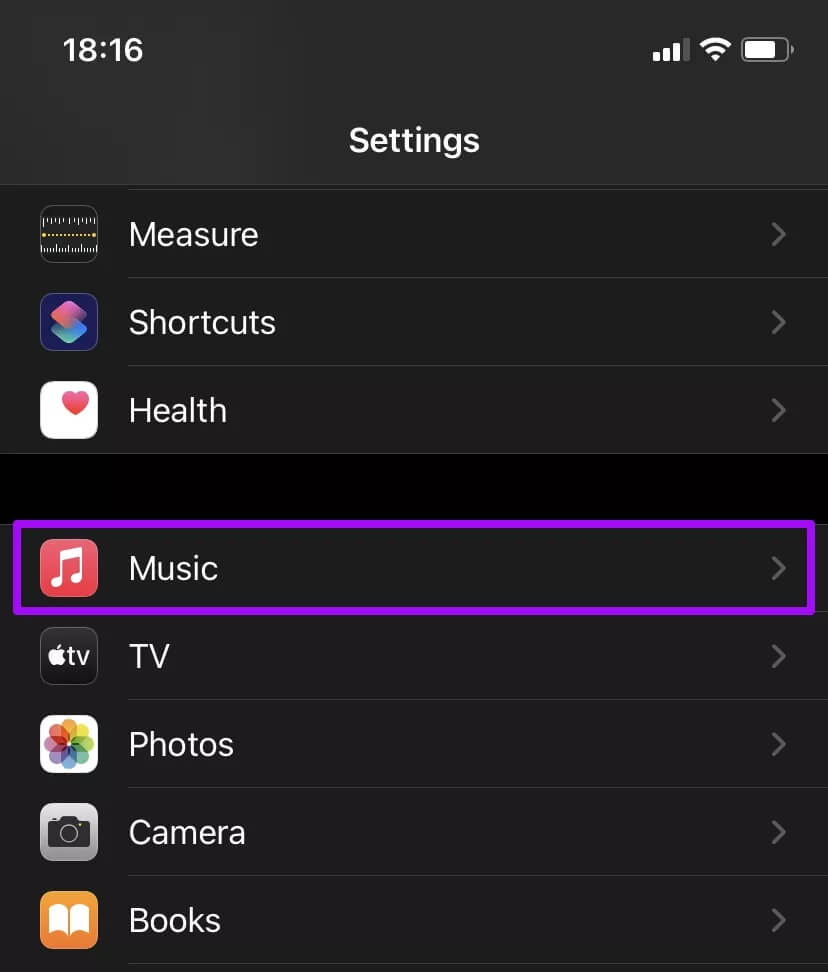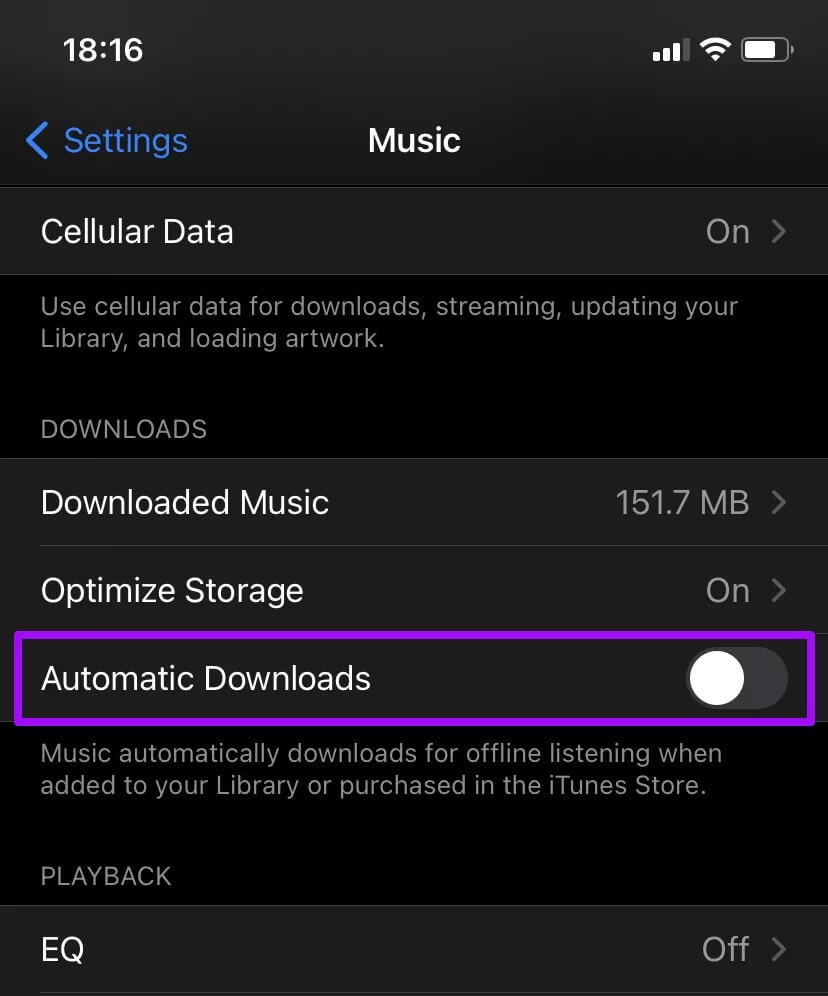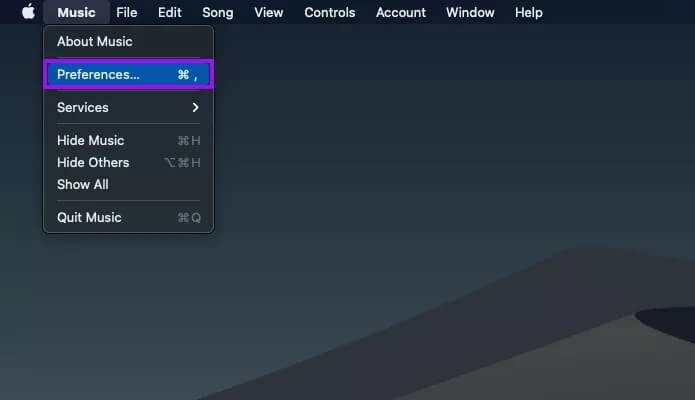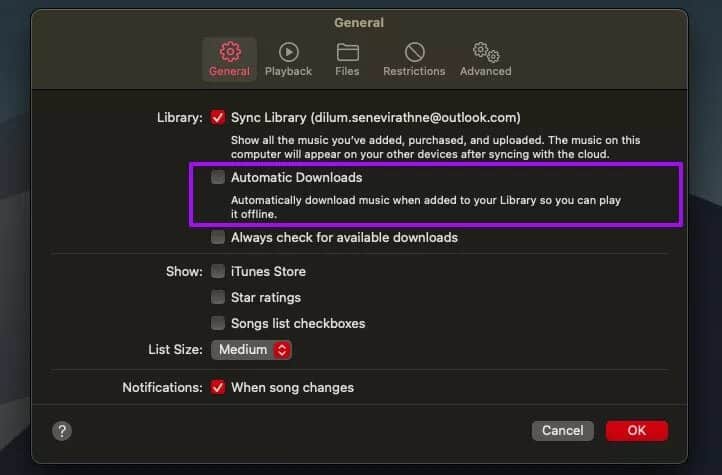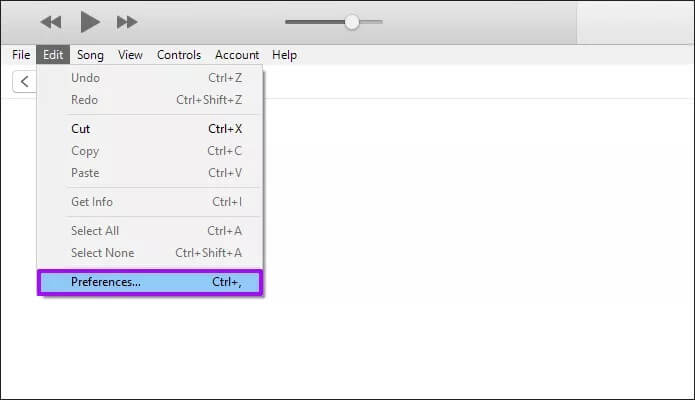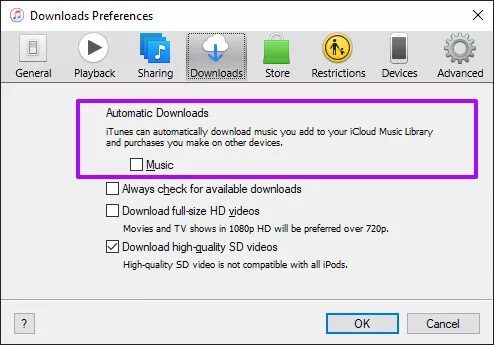So ändern Sie die Einstellungen für den automatischen Download von Apple Music auf iPhone und Mac
Mit Apple Music können Sie Titel oder ganze Alben herunterladen, um sie offline auf iPhone, Mac und PC anzuhören. Aber Wäre ich Lager komprimiert auf Ihrem Gerät Es ist besser, Apple Music zu streamen und die spezifischen Songs herunterzuladen, die Sie am häufigsten hören. Die Musik-App oder iTunes können jedoch einen Strich durch die Rechnung machen und automatisch Lieder und Alben herunterladen, wenn Sie sie zu Ihrer Bibliothek hinzufügen. Ärgerlich, nicht wahr?
Im Folgenden sehen wir uns an, was Sie tun sollten, um zu verhindern, dass Apple Music automatisch Musik auf iPhone, Mac und PC herunterlädt. Die automatische Download-Einstellung synchronisiert nicht zwischen Geräten über iCloud. Daher müssen Sie die Funktion auf jedem Gerät deaktivieren, dessen Downloads automatisch gestoppt werden sollen.
AUTOMATISCHE DOWNLOADS VON APPLE MUSIC DEAKTIVIEREN – AUF IPHONE
Apple Music hat seit seiner Einführung auf dem iPhone im Jahr 2015 einen langen Weg zurückgelegt. Es wurde in Bezug auf die Navigation stark verbessert, gibt bessere Empfehlungen und wird mitgeliefert Unterstützung für den dunklen Modus , charakterisiert durch Stilvolles AutoPlay , und Mehr. Sie können automatische Apple Music-Downloads auf Ihrem iPhone deaktivieren, indem Sie in die Einstellungen-App eintauchen.
Schritt 1: Öffne eine App die Einstellungen auf Ihrem iPhone.
Schritt 2: Scrolle nach unten und tippe auf Musik.
Schritt 3: schalte aus Aktivieren Sie den Schalter neben Automatische Downloads.
Tipp: Sie können auch die Option Speicher optimieren verwenden, um eine Begrenzung (4 GB, 8 GB, 16 GB usw.) für den Speicherplatz festzulegen, den Apple Music verwenden kann. Sie können es mit oder ohne aktivierte Option für automatische Downloads verwenden.
Darüber hinaus können Sie auf die Option Heruntergeladene Musik tippen, um eine Liste aller heruntergeladenen Musiktitel nach Interpret und Album sortiert anzuzeigen. Sie können dann alle aufgelisteten Elemente löschen, indem Sie nach rechts wischen und Löschen auswählen.
Nachdem Sie automatische Downloads in Apple Music deaktiviert haben, können Sie auf das Download-Symbol neben dem Album oder Titel klicken, um den Download manuell zu starten. Oder Sie können lange auf ein Element drücken und im Kontextmenü Download auswählen.
AUTOMATISCHE DOWNLOADS VON APPLE MUSIC DEAKTIVIEREN – AUF MAC
Benutzer von macOS Catalina müssen die dedizierte Musik-App verwenden, um Apple Music zu streamen. Ja - Apple hat den Stecker von iTunes nach macOS Mojave gezogen. Die neue Musik-App ist poliert und viel flüssiger zu bedienen. Sie können automatische Apple Music-Downloads auf Ihrem Mac deaktivieren, indem Sie in den Einstellungsbereich der App eintauchen.
Hinweis: Wenn Sie macOS Mojave oder früher auf Ihrem Mac verwenden, lesen Sie den nächsten Abschnitt, um zu erfahren, wie Sie automatische Downloads in Apple Music in iTunes deaktivieren.
Schritt 1: Öffnen Musik-Anwendung. Dann drücken Musik in der Menüleiste und wählen Sie Einstellungen.
Schritt 2: Wechseln zu Registerkarte Downloads.
Schritt 3: Tun Schalten Sie den Schalter neben Downloads aus. Klicken "OKum Ihre Änderungen zu speichern.
Tipp: Um einen zuvor heruntergeladenen Titel oder ein Album zu entfernen, klicken Sie mit der rechten Maustaste auf das Element und wählen Sie Download entfernen.
Sie können Titel und Alben jederzeit manuell herunterladen, indem Sie auf das Download-Symbol neben jedem Element klicken oder mit der rechten Maustaste klicken und Herunterladen auswählen.
Deaktivieren Sie die automatischen Downloads von APPLE MUSIC in iTunes - PC und MAC
Anders als auf dem Mac sind Sie immer noch darauf beschränkt, Apple Music auf dem PC über iTunes zu hören. Wenn Sie automatische Musikdownloads deaktivieren möchten, sollten Sie zum Bereich iTunes-Einstellungen wechseln. Die folgenden Schritte gelten sowohl für den klassischen Desktop als auch für die Microsoft Store-Version von iTunes. Sie können es auch verwenden, um automatische Downloads in iTunes unter macOS Mojave und früheren Versionen zu deaktivieren.
Schritt 1: Öffnen iTunes.
Schritt 2: Menü öffnen”Änderungund wählen Sie Einstellungen. Wenn Sie iTunes auf einem Mac verwenden, wählen Sie iTunes in der Menüleiste und wählen Sie stattdessen Einstellungen.
Schritt 3: Zur Registerkarte wechseln Downloads. dann steh auf Deaktivieren Sie das Kontrollkästchen neben Musik. Klicken "OKum Ihre Änderungen zu speichern.
Tipp: Wenn Sie einen zuvor heruntergeladenen Titel oder ein zuvor heruntergeladenes Album entfernen möchten, klicken Sie mit der rechten Maustaste auf das Element und wählen Sie Download entfernen.
Auch wenn automatische Downloads deaktiviert sind, können Sie Tracks immer noch manuell herunterladen. Klicken Sie dazu auf die drei Punkte neben dem Titel oder Album und klicken Sie auf Download. Oder klicken Sie mit der rechten Maustaste auf ein Element und wählen Sie Herunterladen.
AUTOMATISCHE DOWNLOADS VON APPLE MUSIC DEAKTIVIEREN – AUF ANDROID
Wenn Sie Apple Music auf Ihrem Android-Smartphone verwenden (oder installieren möchten), müssen Sie sich keine Sorgen machen, automatische Downloads zu stoppen. Die App kann Audiotracks nicht automatisch herunterladen – Sie können dies nur manuell tun.
Manuell gehen
Auch wenn der Speicherplatz kein Problem darstellt, können Sie durch das Deaktivieren automatischer Downloads in Apple Music entscheiden, welche Songs Sie auf Ihrem iPhone, Mac oder PC behalten möchten. Automatische Downloads sind auch bedeutungslos, wenn Sie Zugang zu einer schnelleren und/oder günstigeren Internetverbindung haben.